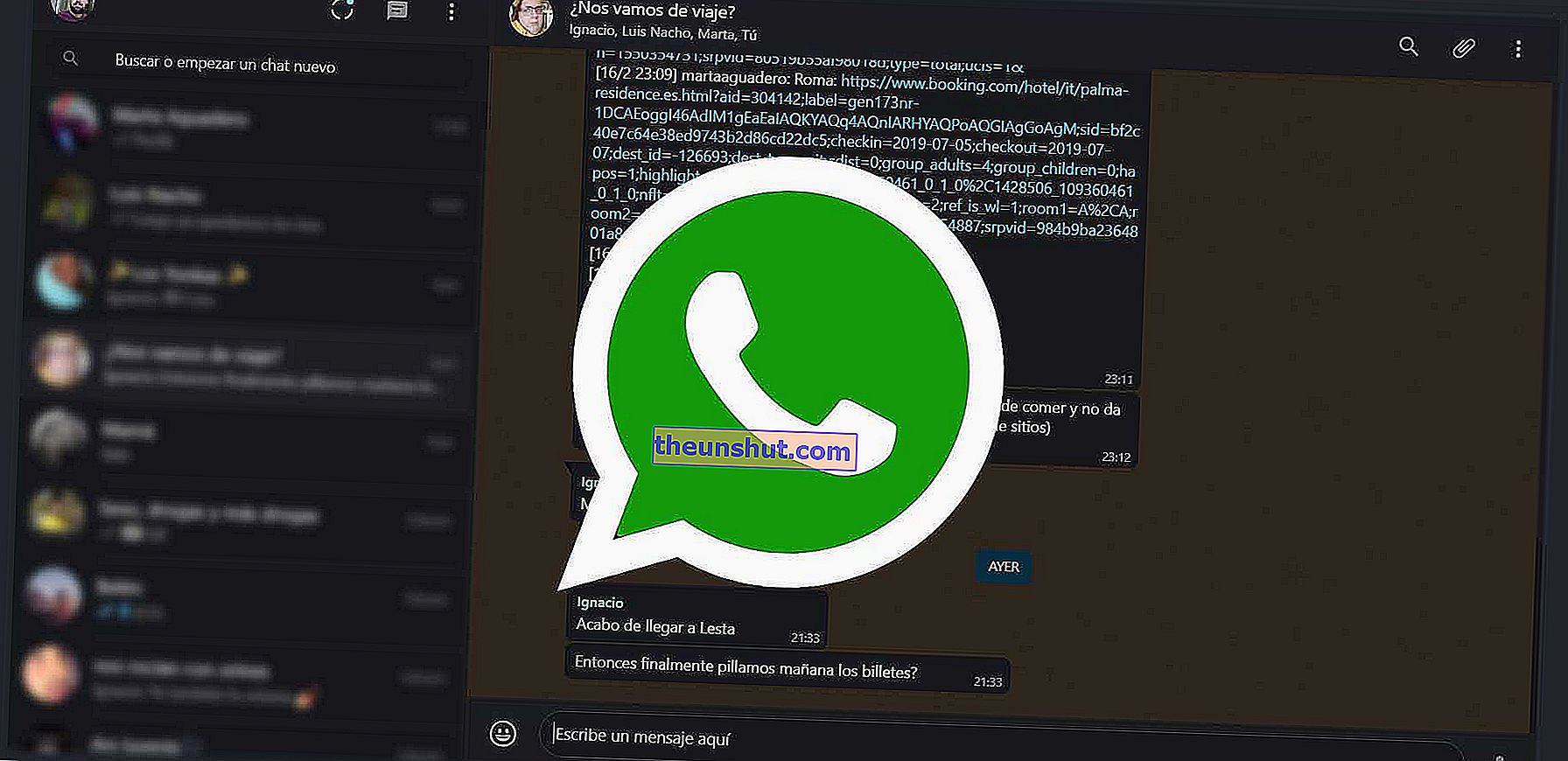
Unatoč činjenici da njegova veza i dalje ovisi o mobilnom telefonu, WhatsApp je u svojoj web verziji i dalje najkorišteniji klijent za razmjenu poruka na svijetu. Razlozi za to su jednostavni: omogućuje nam praćenje razgovora na računalu bez potrebe za pribjegavanjem programima trećih strana. Ali WhatsApp Web nije puki klijent izvorne aplikacije za Android i iOS. Trenutno ima velik broj skrivenih funkcija i trikova. Prije nekoliko mjeseci objavili smo cjelovit vodič za povezivanje s web verzijom WhatsAppa. Ovaj put pokazat ćemo vam deset savjeta i trikova za upotrebu WhatsApp Web-a s računala .
Povećajte i povećajte slovo WhatsApp Weba
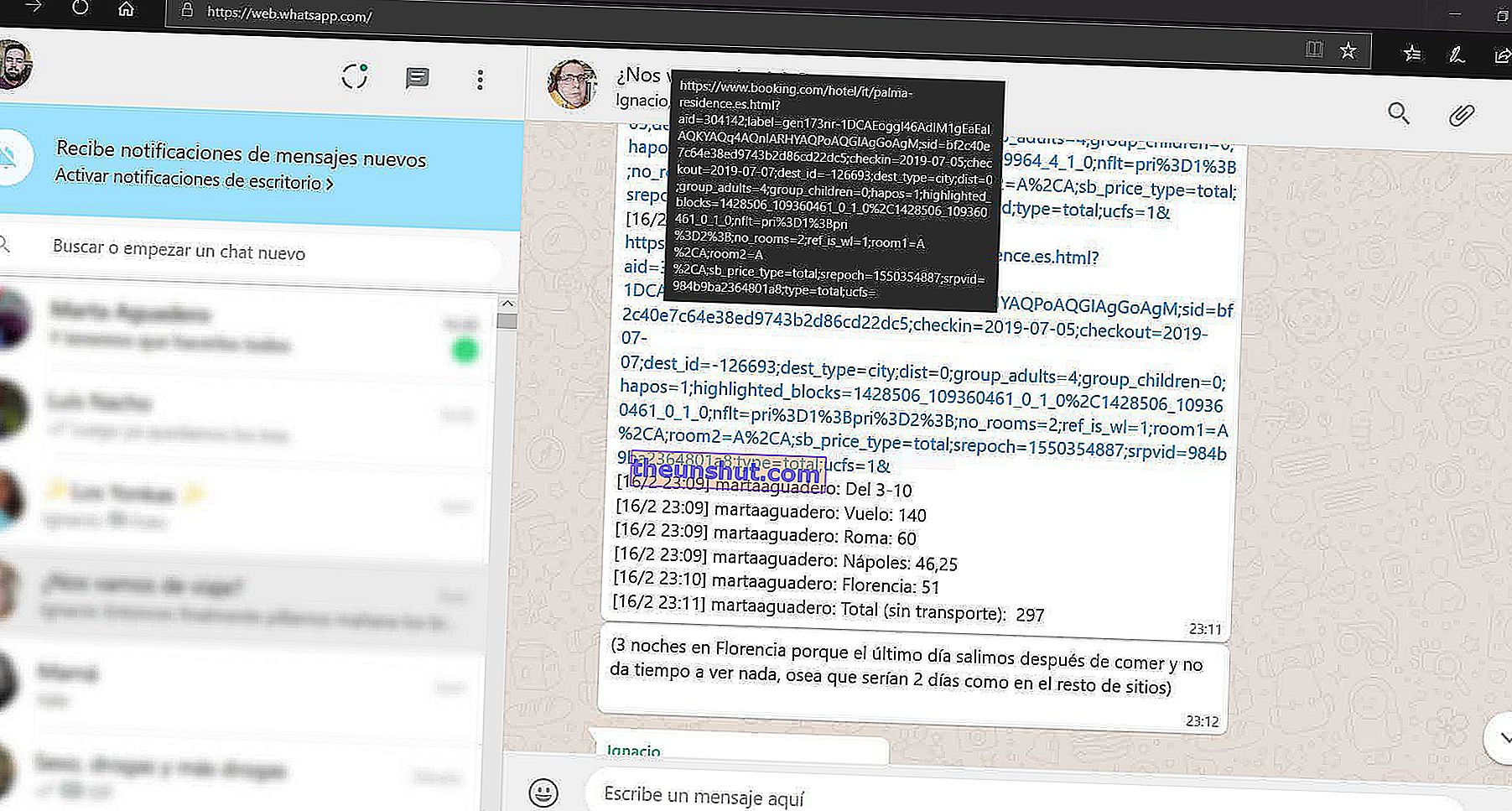
Iako WhatsApp Web prema zadanim postavkama ne dopušta promjenu veličine fonta, možemo prisiliti preglednik koji koristimo (Google Chrome, Microsoft Edge ...) da poveća veličinu sučelja.
Da biste to učinili, jednostavno poput istodobnog pritiskanja kombinacije tipki Control i + . Odmah nakon toga, stranica će se povećati s 25% na 25% na cijeloj površini. Ako želimo smanjiti njegovu veličinu, naredba koju treba unijeti bit će Control i - istovremeno.
Naredbe tipkovnice za WhatsApp Web
Web verzija WhatsAppa također nam omogućuje izvršavanje određenih radnji putem prilagođenih naredbi na tipkovnici. Stvorite novi chat, utišajte razgovor, prijeđite na sljedeći ... Naravno, svi su oni kompatibilni samo s WhatsApp Web desktop aplikacijom za Windows i Mac . Ništa za pribjegavanje pregledniku.
Neke od najkorisnijih naredbi za WhatsApp Web su sljedeće:
- Ctrl + N : novi razgovor
- Ctrl + Shift + N : nova grupa
- Ctrl + Shift +] : sljedeći razgovor
- Ctrl + Shift + [ : prethodni razgovor
- Alt + F4 : zatvorite razgovor
- Ctrl + E : arhiviranje razgovora
- Ctrl + Backspace : izbrišite razgovor
- Ctrl + Shift + M : utišavanje razgovora
- Ctrl + Shift + U : označi poruku kao nepročitanu
- Ctrl + P : otvorite profil kontakta
Koristite više WhatsApp računa istovremeno
Jeste li znali da istovremeno možemo koristiti nekoliko WhatsApp računa s različitim telefonskim brojevima? Prema zadanim postavkama, WhatsApp Web podržava samo jednu sesiju po IP adresi. Srećom, možemo prisiliti da se otvore dvije sobe aplikacije pomoću anonimnog načina .
Nakon što se otvori skrivena kartica u bilo kojem od dostupnih preglednika, morat ćemo skenirati QR kôd s našim sekundarnim telefonskim brojem i aplikacija će automatski pristupiti svojoj povijesti razgovora.
Neka WhatsApp Web bude aktivan i bez otvaranja
Ono što trenutno možemo raditi na Androidu i iOSu možemo i na sustavima Windows i Mac. Naravno, za to moramo instalirati proširenje za Windows Chrome. Konkretno WAToolKit.
Kad smo ga dodali u Google Chrome, kliknut ćemo ikonu proširenja koje će se pojaviti u gornjoj traci Chromea i aktivirat ćemo opciju Pozadinske obavijesti . Od sada se sve poruke koje stižu na WhatsApp mogu vidjeti na ploči obavijesti za Windows i Mac bez potrebe za otvaranjem kartice preglednika.
Jednostavno pronađite emotikone na WhatsApp Webu
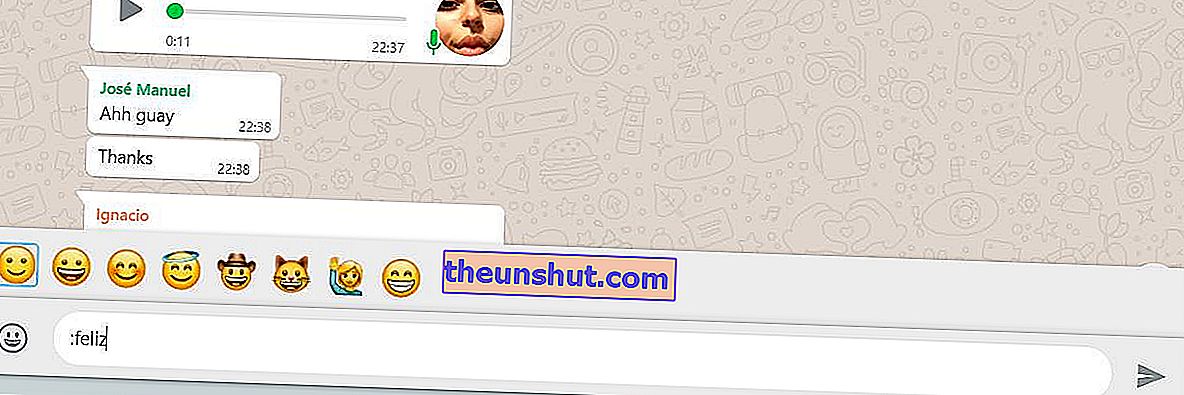
Zašto posezati za pretraživačem emotikona WhatsApp ako možemo koristiti jednostavnu kombinaciju tipki i riječi.
Traženje određenih emotikona u aplikaciji jednostavno je poput tipkanja: i vrste emotikona koju želimo tražiti , tako da izgleda nekako slično sljedećem:
- :sretan
- :prst
- :Voda
- :bijes
Možemo napraviti onoliko kombinacija koliko se sjetimo.
Promijenite brzinu reprodukcije i glasnoću zvuka WhatsApp
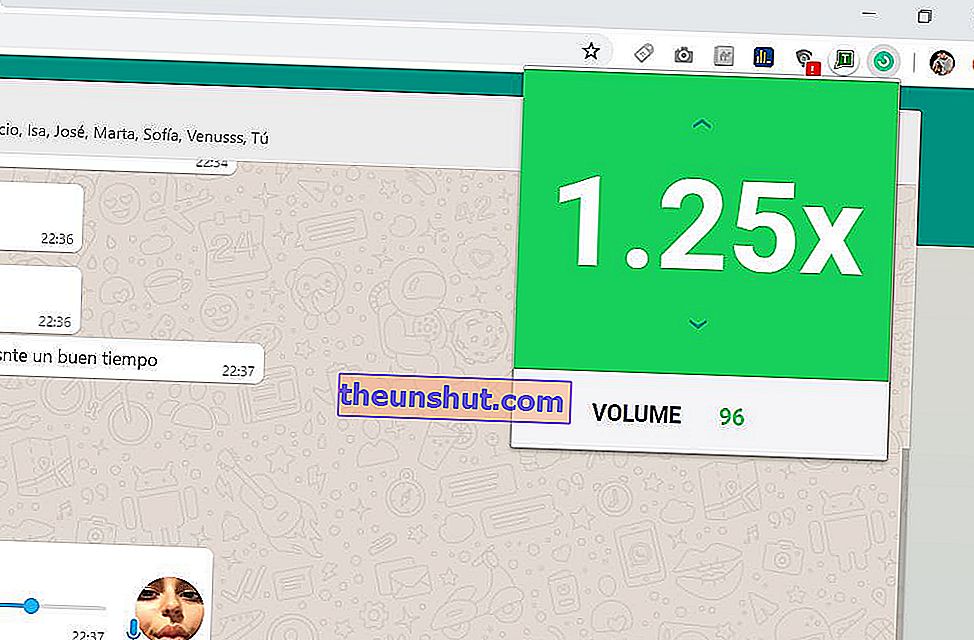
Opet moramo pribjeći produženju kako bismo izvršili ovu funkciju. U ovom slučaju, ime je Zapp.
Nakon što smo ga ispravno instalirali i aktivirali u Chromeu, pustit ćemo malo zvuka s web stranice WhatsApp i kliknuti na zelenu ikonu proširenja. Sada možemo promijeniti i glasnoću i brzinu reprodukcije .
Prijenos datoteka s mobitela na računalo
Dosta vam je korištenja USB kabela? WhatsAppom možemo slati sve vrste datoteka s mobitela na računalo.
Da bismo to učinili, stvorit ćemo novu grupu s pouzdanom osobom. Tada ćemo izbrisati dotičnu osobu i od sada ćemo nad njom kontrolirati sve svoje. Ovdje je ključno slati datoteke kroz istu grupu tako da se u stvarnom vremenu prikazuju na računalu .
Pišite kurzivom, jednosmjernim razmakom, precrtanim i podebljanim slovima na WhatsApp Webu
Promjena formata slova moguća je i na WhatsApp Webu. Zapravo je postupak koji slijedi potpuno isti kao u aplikaciji za Android i iOS.
Naredbe koje treba unijeti su sljedeće:
- Kurziv : _ Riječ ili fraza _
- Monospaced : "` riječ ili fraza "`
- Podcrtavanje : ~ riječ ili fraza ~
- Podebljano : * riječ ili fraza *
Imajte tamni način rada na WhatsApp Webu
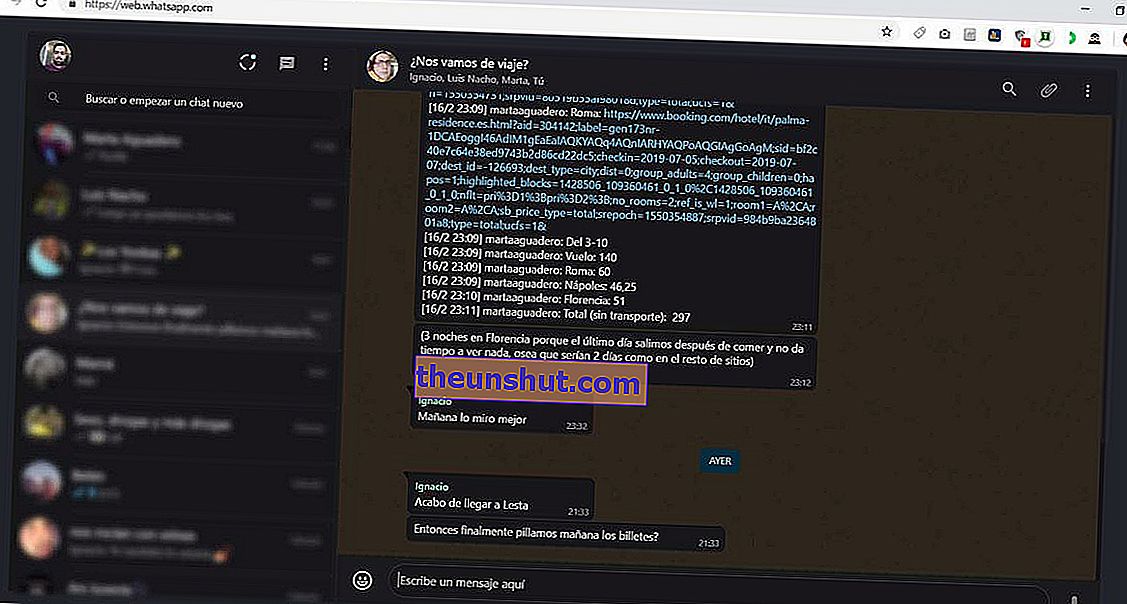
Ako smo noćni korisnici, tamni način rada ili noćni način rada na WhatsApp Webu mogu nam pomoći da zaspimo.
Kao i kod drugih sličnih opcija, za instaliranje tamne teme na WhatsApp Webu morat ćemo pribjeći ekstenzijama treće strane . U našem slučaju, onaj koji nam je najbolje uspio bio je Dark Reader. Nije sposoban primijeniti tamnu temu na WhatsApp, već i na drugim web mjestima.
Kada ga instaliramo, kliknut ćemo na ikonu produžetka i konfigurirati sve boje po svom ukusu .
Sakrij WhatsApp web razgovore
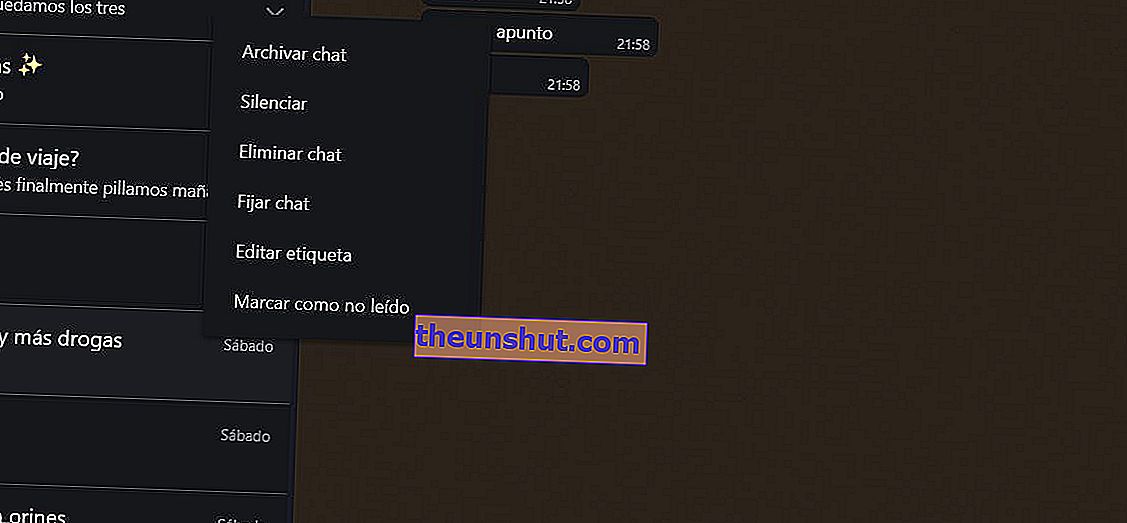
Idealna funkcija za sve one koji imaju što skrivati. Ovaj put ne moramo posezati za programom treće strane. Sve što ćemo morati učiniti je desnim klikom na dotični razgovor odabrati opciju Arhiviraj chat .
Na taj način, svi chatovi koje arhiviramo bit će skriveni u mapi Archived Chats. Da bismo ih vratili, morat ćemo otići na kraj popisa naših razgovora i pristupiti gore spomenutoj mapi. Kad uđete, dat ćemo vam chat za oporavak .
